Cách cài đặt âm tin nhắn cho từng số điện thoại trên smartphone cực dễ

Để có thể cài đặt âm tin nhắn cho từng số điện thoại cho danh bạ thì bạn sẽ cần phải cài đặt ứng dụng nhắn tin đến từ Google. Tuy nhiên điện thoại Samsung đã có sẵn chức năng này, vậy nên mình sẽ hướng dẫn các bạn cài đặt trên các smartphone Samsung trước nhé.
1. Hướng dẫn đặt âm tin nhắn cho từng số điện thoại trên Samsung Messages
Bước 1:Khởi động ứng dụng nhắn tinSamsung Messagesvà nhấn vào cuộc hội thoại (số điện thoại) bạn muốn thiết lập âm báo riêng.
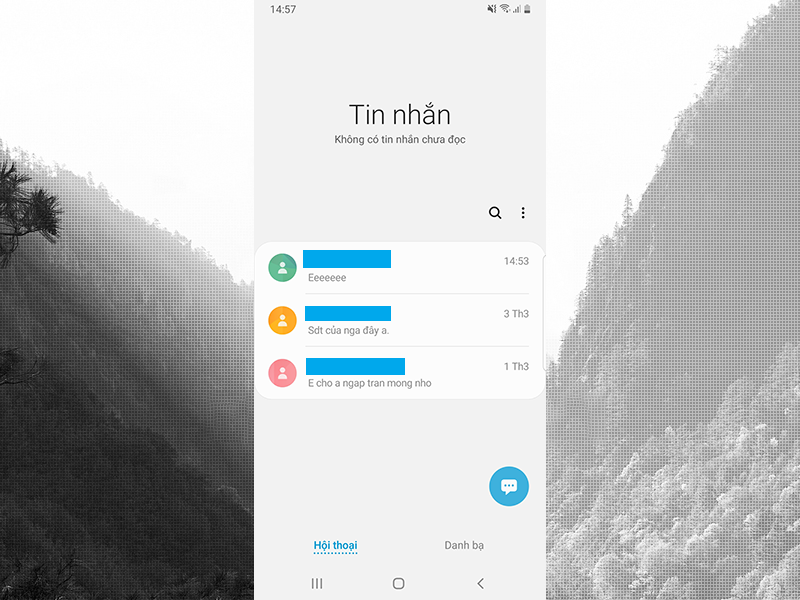
Bước 2:Chọn vào biểu tượng 3 chấm dọc ngay góc trên bên phải giao diện nhắn tin Thông báo tùy chỉnh.

Bước 3:Chọn tiếp vào mục Âm thanh, sau đó chọn âm báo mà bạn muốn thiết lập. Nhấn phím điều hướng back hoặcnhấn mũi tên sang trái trên màn hình để lưu lại.

Xem thêm:
- Ứng dụng đo lường thực tế và tạo bản vẽ 3D siêu ngầu trên smartphone
- Tạo hình nền trong suốt độc đáo toàn hệ thống cho các thiết bị Android
2. Hướng dẫn đặt âm tin nhắn cho từng số điện thoại trên Google Messenger
Bước 1: Truy cập và tải Google Messenger về tại đây.
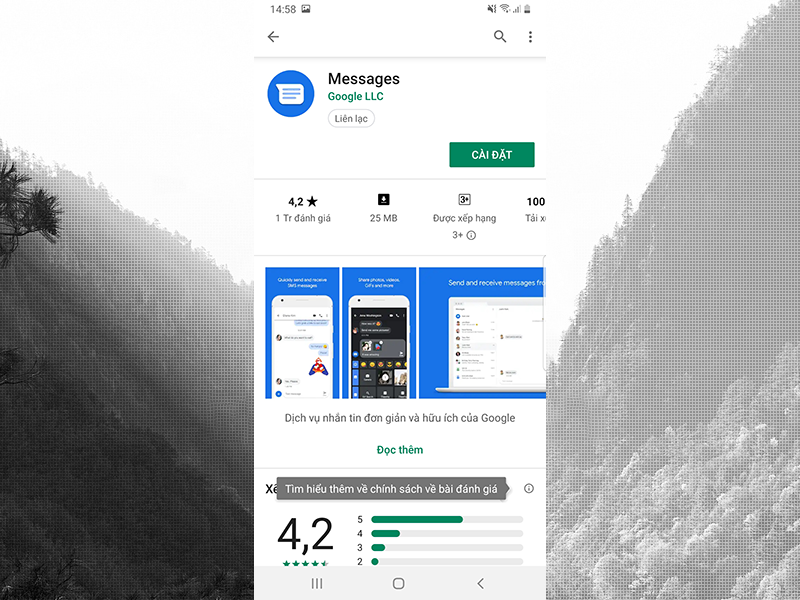
Bước 2: Sau khi cài đặt xong, bạn cần thiết lập Google Message thành ứng dụng SMS thay vì ứng dụng Tin nhắn ở smartphone Android của bạn.

Bước 3: Nhấn vào cuộc hội thoại (số điện thoại) bạn muốn thiết lập âm báo riêng.

Bước 4:Chọn vào biểu tượng 3 chấm ngay góc trên bên phải màn hình Chọn tiếp vào mục Chi tiết Thông báo.

Bước 5:Sau đó bạn hãy chọn vào mục Âm thanh (Sound) Chọn kiểu nhạc chuông cần thiết lập.

Bước 6:Để lưu lại bạn chỉ nhấn nhấn phím điều hướng back (hoặc nhấn mũi tên sang trái trên màn hình) Sau đó chọn Lưu để hoàn tất quá trình thiết lập.





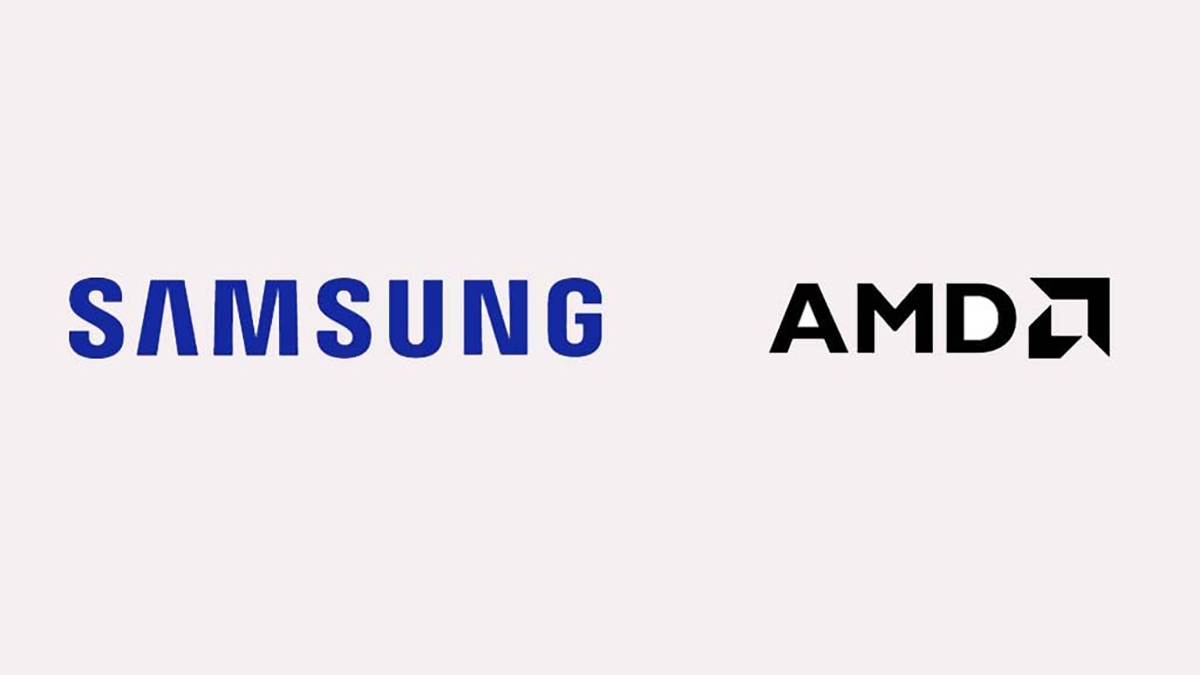



Bình luận (0)